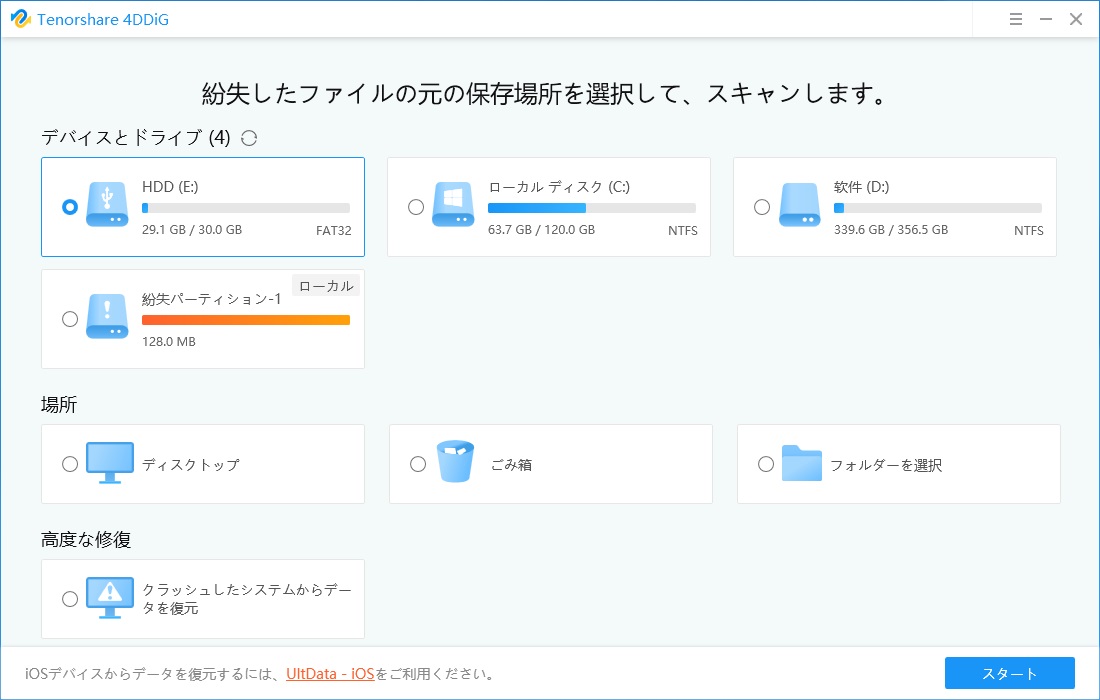「Macを使っているのだけれど、Zipファイル(圧縮ファイル)を展開する時に、エラー22‐引数が無効ですという警告が表示されて解凍できない。」と悩んでいる方も多いかもしれません。
MacではZipファイルを展開するときに「エラー22‐引数が無効です」という警告が表示されることがありますが、その原因や対策を知っているのは少数です。ここでは「エラー22‐引数が無効です」という警告の原因や対策、データ紛失時の復元方法について解説しています。
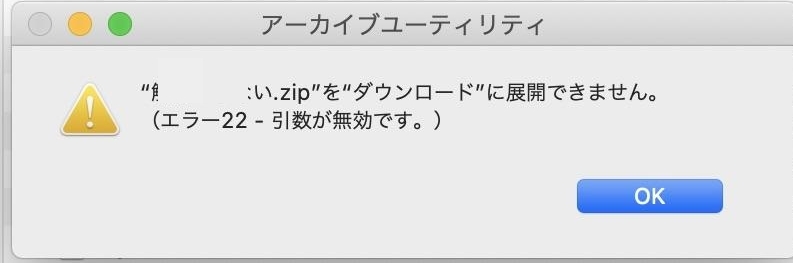
パート1:「エラー22‐引数が無効です」の原因
まずはMacでZipファイルを展開するときに「エラー22‐引数が無効です」の原因について解説しています。
原因:MacとWindowsの文字コードの違い
コンピュータは0と1しか扱えないため、文字を扱うためには識別番号を割り振ることが必要です。この識別番号を割り振ることを目的とし、文字コードが用いられています。
この文字コードはMacの場合はUTF-8、WindowsはShift-JISが使われているため、Zipファイルが上手く解凍できないのかもしれません。
パート2:「エラー22‐引数が無効です」の対策
「エラー22‐引数が無効です」と表示されたときの対策について解説しています。
1.専門的なアプリを利用して展開する
Macbookで専門的な解凍アプリを利用することにより、ZIPファイルを問題なく展開できるかもしれません。
- 「The Unarchiver」
「The Unarchiver」をダウンロードし、ZIPファイルを展開する方法を解説しています。
- App Storeから「The Unarchiver」をダウンロードしてください。
Zipファイルを展開するためには「Zip Archive」にチェックを入れてください。これでZipファイルを展開しようとすると「The Unarchiver」で、展開されるようになります。

パート3:Macで展開エラーにより消えたZIPファイルを復元
MacでZipファイルを展開しようとした時にデータが消えた場合でも、データ復元を行う方法があります。ここでは、その方法について解説しています。
Tenorshare 4DDiG(Mac)でZIPファイルを復元
「Tenorshare 4DDiG(Mac)」を活用することにより、紛失したZIPファイルなどのデータ復元が可能です。「Tenorshare 4DDiG(Mac)」は直感的な操作と高い復元率に定評があり、国内外問わず多くのユーザーに利用されています。
また日本語でのサポートも充実しているため、操作などに不安がある方にもオススメできるデータ復元ソフトです。ぜひお試しください。
Mac向け
安全的なダウンロード
Windows向け
安全的なダウンロード
- Macパソコンをスキャン:
Tenorshare 4DDiG(Mac)の公式ウェブサイトからソフトウェアをダウンロードし、Mac上にインストールします。プログラムが起動後の画面で、復元したいデータが存在するドライブやパーティションを選択してスキャンします。

- zipファイルをプレビュー:
しばらく待つと、指定した場所にあるすべてのファイルが表示されます。復元前にプレビュー機能を提供します。写真、ビデオ、ムービー、オーディオ、音楽、ドキュメントなど、さまざまなファイルをプレビューできます。

- zipファイルを復元:
復元したファイルの保存場所を選択して、MacローカルまたはGoogleドライブに保存します。
 注意:保存パスを元の場所を選択すれば、データが上書きして復元できない恐れがあります。
注意:保存パスを元の場所を選択すれば、データが上書きして復元できない恐れがあります。
パート4:最後に
以上、「エラー22‐引数が無効です」という警告が表示されてZipファイルが開けない場合の原因や対策、データ紛失時の復元方法について解説しました。
MacとWindowsでは文字コードが異なるため「エラー22‐引数が無効です」と表示され、Zipファイルを展開するソフトを変更することで解決することがあります。またデータ紛失時には「Tenorshare 4DDiG(Mac)」によって復元可能です。ぜひ、お試しください。



 ChatGPT
ChatGPT
 Google AI モード
Google AI モード
 Perplexity
Perplexity
 Grok
Grok